このサイトではBlenderやMaxwell Renderの使い方を初めての方でも分かり易いように解説したチュートリアルと藤堂+の作品やCGに関連した参考書、Webサイト、CG(VFX)を使った動画を紹介しています。
このサイトではBlenderやMaxwell Renderの使い方を初めての方でも分かり易いように解説したチュートリアルと藤堂+の作品やCGに関連した参考書、Webサイト、CG(VFX)を使った動画を紹介しています。
AGSマテリアルとは、ガラスを通過した光がコースティクスのような像を落とすための計算をしないマテリアルです。つまり、そのような計算をしないのでレンダリング時間を節約できます。コースティクスはなくなりますが、AGSマテリアルは影を落とします。 従って、AGSマテリアルは建築物の外観シーンでの建物の窓や車のガラスなどに使います。monkeyに適用されたマテリアルをすべて削除します。新しいマテリアルを作成し、monkey1~5に適用します。比較のためにmonkey1にはコースティクスのあるガラスを設定します。前の章でやったようにWizardでHige Gradeのガラスのマテリアルを作成します。monkey2ではWizardから「AGS」を選択します。
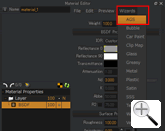
すると、反射度を聞いてくるのでまずはデフォルトのままにします。値が高いほど反射するようになります。次に普通のガラスなのか、透明度が高いガラスかを聞いてくるので、ここもデフォルトのままにします。最後にガラスの色を聞いてきます。ここもデフォルトのままにします。
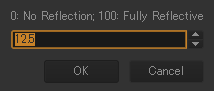
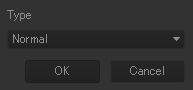
monkey3にも同じようにAGSマテリアルを設定しますが、反射度だけ70に変更します。 monkey4にもmonkey3と同様にAGSガラスを適用しますが、今度は透明度ではなくガラスの色だけを青色RGB(0,0,240)に変更します。monkey5にはAbbeを使ったガラスを設定します。Abbeとは物体を透過する光は各周波数成分において屈折率が微妙に変化します。いわゆるプリズム効果です。このレンダリングには時間がかかかるので通常はこの機能はオフになっています。オンにするには、Material EditorのMaterial Propertiesをクリックし、Dispersionをオンにします。では、monkey5にWizardでクリアなガラスのマテリアルを作成(monkey1と同じガラス)し、このDispersionをオンにします。そして、BSDFプロパティのAbbe値5にします。この値が大きいとAbbeの効果は薄れます。このままではAttenuationが小さいので1mにします。
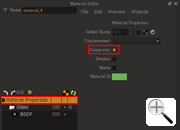
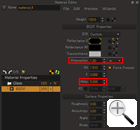
レンダリングしてみましょう。以下の通りなったはずです。monkey1にはコースティックスが床に落ちていることが分かりますが、AGSマテリアルにはコースティックスがなく、反射のみ存在します。monkey5に設定したAbbeによりmonkey5がプリズムになり光が分解されていることが分かります。
